Útmutató az Eclipse telepítéséhez kezdőknek, figyelj!
Jelenleg alkalmazási programok fejlesztésebárki megteheti. Az alkalmazásprogramok egyszerű fejlesztésével kihasználhatják a nyílt forrású alkalmazásprogramok előnyeit is. Az egyik módszer az Eclipse használata.
Az Eclipse alkalmazás egy programIDE alkalmazás vagy integrált fejlesztési környezet. Ahol az Eclipse programot felhasználva könnyen fejleszthetünk programokat könyvtár amely már elérhető.
A forráskódot szabadon fejleszthetjük és felhasználhatjuk. Ez az Eclipse által nyújtott felhasználók egyik előnye és előnye lett számunkra.
Útmutató az Eclipse telepítéséhez kezdőknek
Az alkalmazásprogram kidolgozásának folyamatában ez megtörténikstrukturáltabb és képes a meglévő forráskódból történő fejlesztésre. Ha érdekli egy program kidolgozása, és használni szeretné az Eclipse programot. Az Eclipse telepítéséhez kövesse az alábbi lépéseket:
1. Győződjön meg arról, hogy csatlakozik-e az internethez, hogy ez megkönnyítse és felgyorsítsa az Eclipse telepítő letöltését.
2. Mielőtt letölti az eclipse telepítőjét, meg kell értenie, hogy hány számítógépet vagy eszközt szeretne használni (itt ellenőrizze). Ez befolyásolja a használt eclipse telepítő típusát. Például csak az eszköz vagy a számítógép rendelkezik Windows 64 bites (X64) vagy Windows 32 bites (X86) típusú
3. Nyissa meg és futtassa a böngésző alkalmazását, például a Google Chrome, a Mozilla Firefox, Safari vagy mások. Ebben az oktatóanyagban fogja használni google chrome
4. Az eclipse futtatásához a használt eszközre telepíteni kell a JDK-t. Ha nincs telepítve, akkor kövesse a következő pont részletes lépéseit
5. Írja be Töltse le a JDK-t (Java fejlesztőkészlet) a tetején található keresőmezőben, majd kattintson az enter gombra

6. Egyéb lehetőségek: közvetlenül letöltheti a JDK-t az oracle hivatalos weboldalán oracle.com/downloads/
7. Válassza a JDK-t (fejlesztők számára), várjon, amíg a letöltés befejeződik
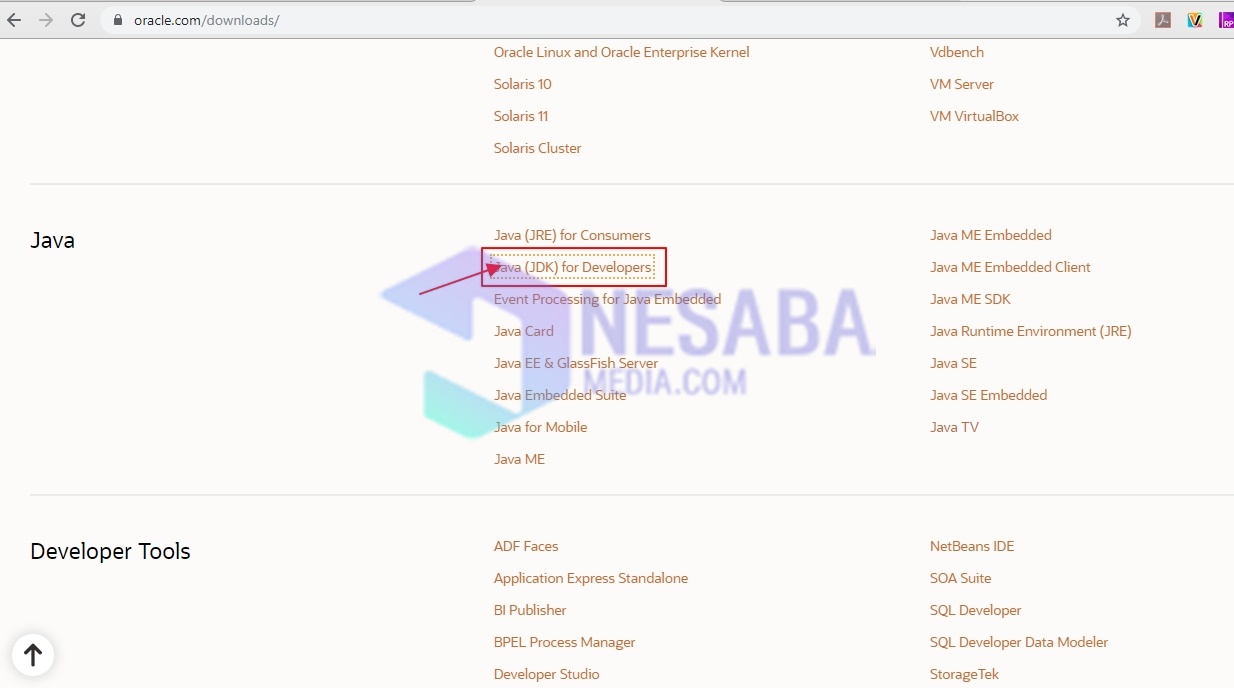
8. A jobb egérgombbal kattintson a Futtatás rendszergazdaként elemre (vagy dupla kattintással) a JDK telepítőjén az .exe kiterjesztéssel
9. Kövesse a JDK szakasz minden telepítési folyamatát (például a netbeans telepítésének módját).
10. Ezután telepítse az Eclipse-t. Írja be a kulcsszavakat Töltse le az eclipse telepítőjét a tetején található keresőmezőbe, majd írja be
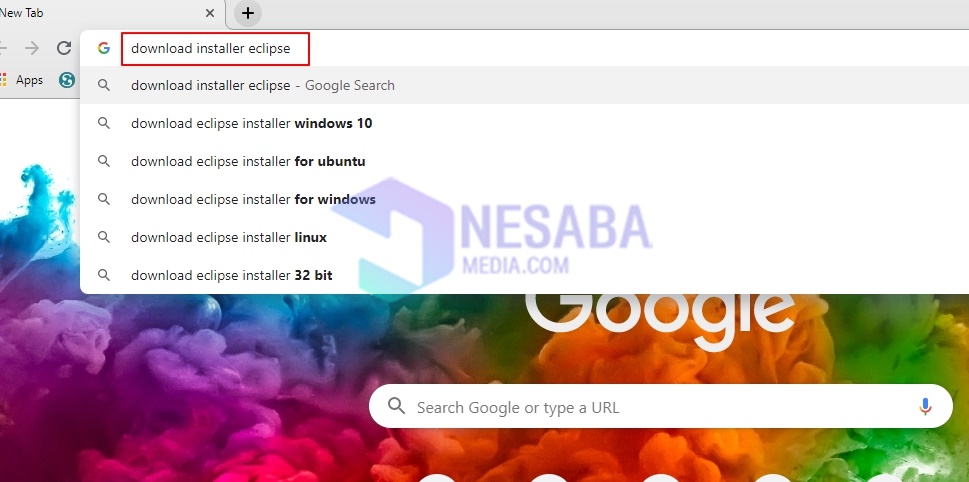
11. Válassza ki a hivatalos eclipse webhelyet, vagy a weboldalon elérhető https://www.eclipse.org/downloads/

12. Várjon, amíg az eclipse telepítőjének letöltési folyamata befejeződik
13. Keresse meg az eclipse telepítőfájlját, és kattintson duplán az eclipse telepítő fájljára .exe kiterjesztéssel
14. Ezután egy üzenet jelenik meg Biztonsági figyelmeztetés, kattintson rá futás

15. Ezután válassza ki a telepíteni kívánt csomagot, válassza ki Eclipse IDE Java fejlesztők számára

16. Testreszabhatja az eclipse telepítési tárolómappáját, megadhatja a mappa helyét, kattintson a gombra Telepítse

17. Ezután kattintson a gombra dob Eclipse a telepítés feldolgozásához
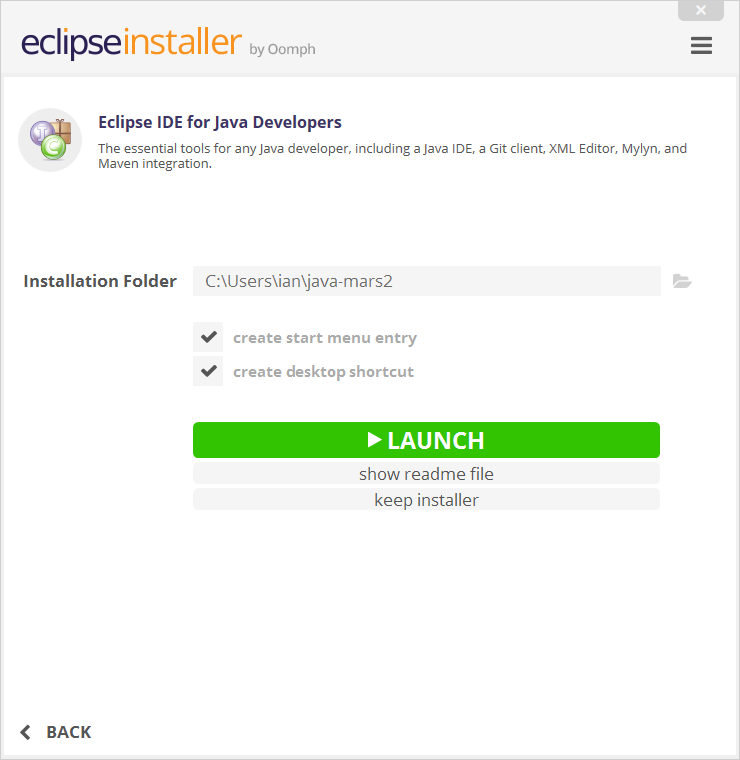
18. Várjon, amíg a telepítés befejeződik, és próbálja futtatni az eclipse programot

Az könnyen érthető nyelven csomagolt és lépésről lépésre részletezett Eclipse telepítésének útmutatója megkönnyítheti a felhasználók számára az eclipse egyedi telepítését.
Az Eclipse-t nemzetközileg fejlesztették ki és publikálták, és elég pozitív és a közösség számára elfogadható választ kapott.
Ezzel a felhasználók megtehetikaz Eclipse alkalmazás programjának felhasználásával, és kiegészítve könyvtárakkal, amelyek szabadon és ingyenesen elérhetők. Ez egy pozitív érték, amelyet gyakran keresnek azok a felhasználók, akik különféle alkalmazási programokat fejlesztenek ki, amelyek az Eclipse-t használják. Annak érdekében, hogy az alkalmazásfejlesztési folyamat könnyebben elvégezhető legyen, és gyorsan befejezhető legyen. Remélhetőleg ez a cikk hasznos az Ön számára.








